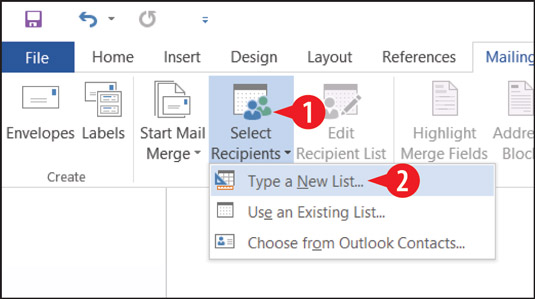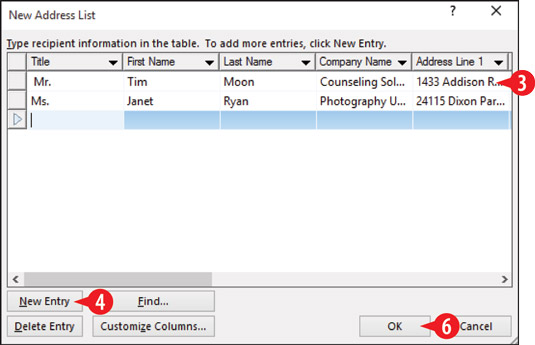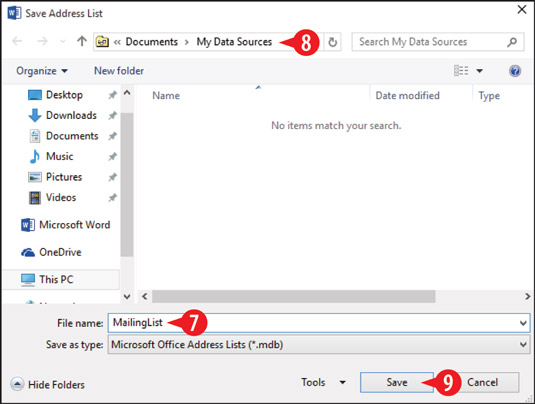Ha az adatlista még nem létezik, dönthet úgy, hogy Word-táblázatban vagy Excelben hozza létre, majd csatolja a fő dokumentumhoz. Van azonban egy másik módja is egy kicsit egyszerűbb (vagy legalábbis bolondbiztosabb) adatlista létrehozásának, különösen, ha a létrehozni kívánt lista személyek nevét és címét tartalmazza:
A fő dokumentum megnyitásakor a Levelezések lapon kattintson a Címzettek kiválasztása elemre.
Kattintson az Új lista beírása lehetőségre.
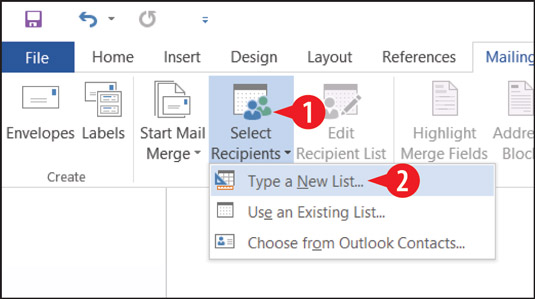
Válasszon egy új lista beírását.
Írja be a nevet és címet, majd nyomja meg a Tab billentyűt a következő mezőkre (oszlopra) lépéshez.
Nem kell minden mezőt minden személynél kitölteni; csak azokat végezze el, amelyek a végrehajtandó egyesítésre vonatkoznak, például a név és a levelezési cím.
Kattintson az Új bejegyzés lehetőségre, majd írja be egy másik személy adatait a következő sorba.
Ismételje meg a 3. lépést, amíg az összes rekordot be nem írja.
Kattintson az OK gombra. Megnyílik a Címlista mentése párbeszédpanel.
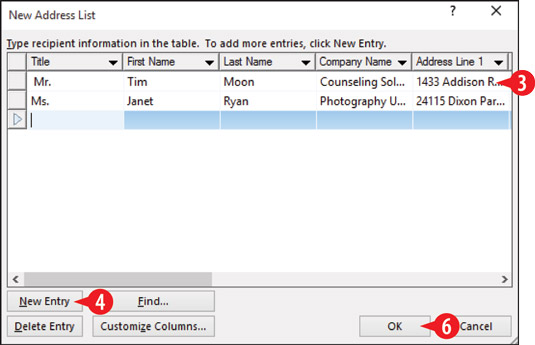
Válasszon egy új bejegyzés beírását.
Írjon be egy nevet a listának a Fájlnév mezőbe.
Ha szükséges, navigáljon egy másik mentési helyre. Az alapértelmezett hely a Saját adatforrások a személyes Dokumentumok mappában.
Kattintson a Mentés gombra.
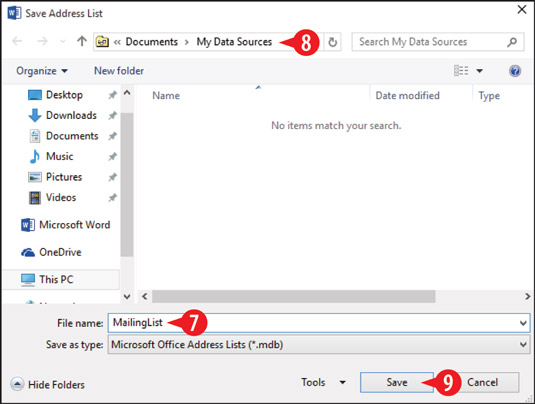
Adja meg az adatfájl nevét és helyét.
Ha később szerkesztenie kell a fájlt, válassza a Levelezések→ Címzettlista szerkesztése menüpontot. A mentett fájl Microsoft Access adatbázis formátumú, így a Microsoft Access segítségével is megnyithatja és szerkesztheti.